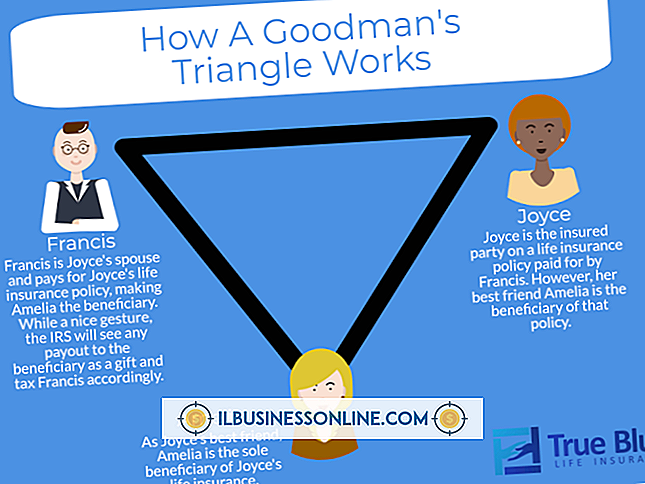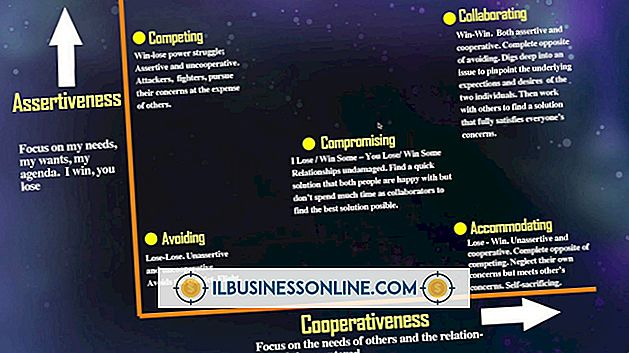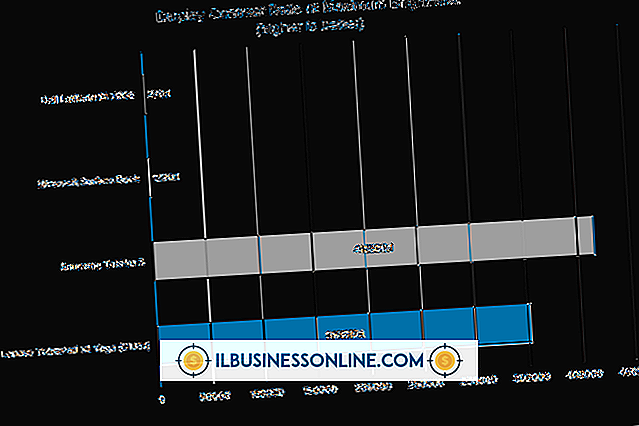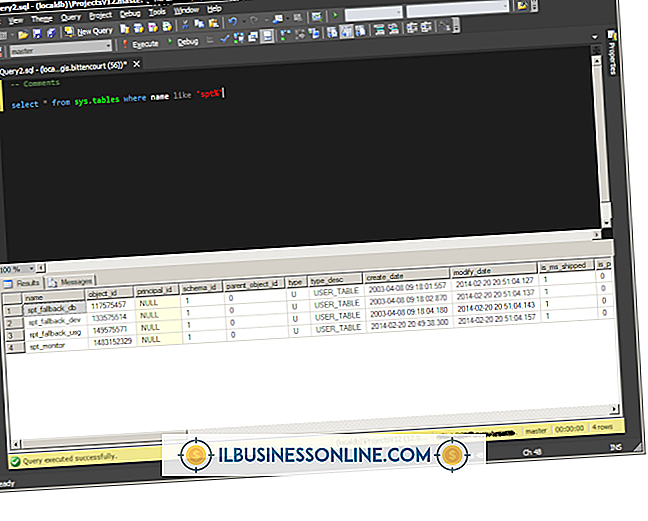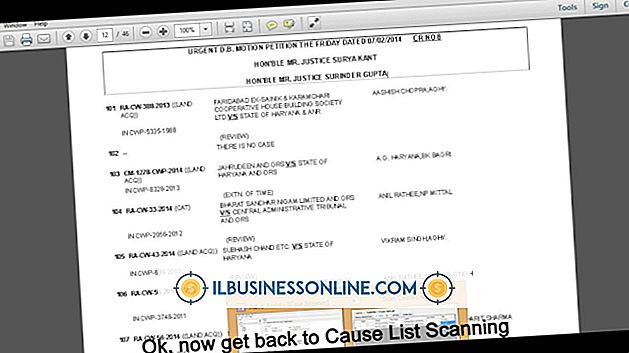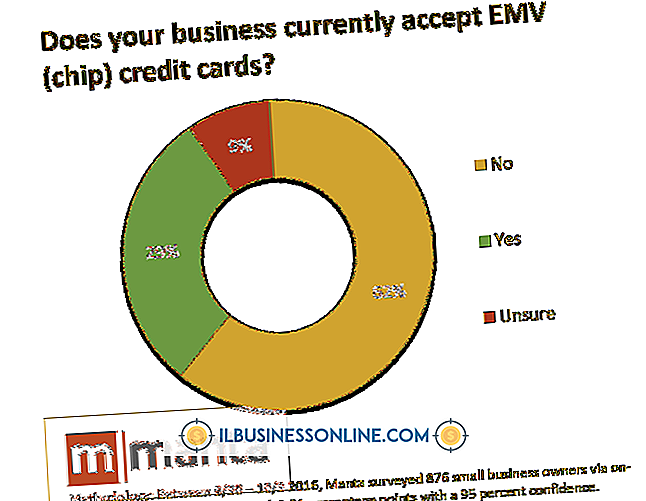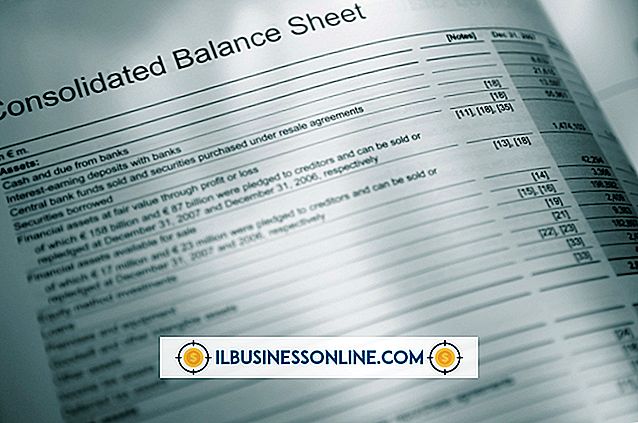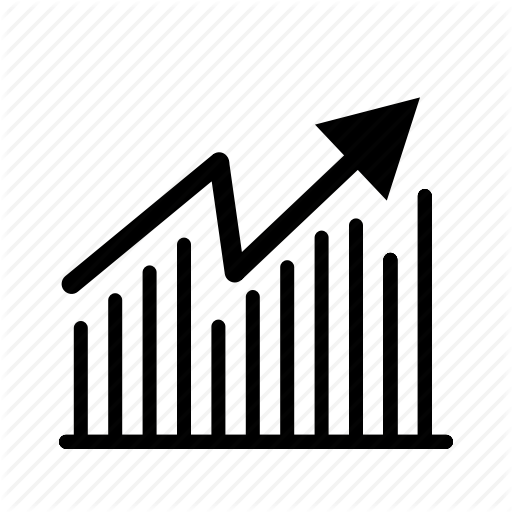Bir Adobe Kayıt Dosyasını Silme

Deneme yazılımını, eski Adobe ürünlerini yükseltirken veya yeni bir kurulum gerçekleştirirken, Adobe Creative Suite ile kayıt ve seri kod hatalarıyla karşılaşabilirsiniz. Bu hataları önlemek için, Adobe kayıt dosyaları bir bilgisayardan tamamen kaldırılmalıdır. Bu, zaman kazandıracak ve iş akışını artıracaktır çünkü Adobe ürünlerini daha hızlı bir şekilde yükseltip yüklemenizi sağlar.
Adobe Creative Suite Temizleme Aracı
Kaydı ve diğer gereksiz dosyaları kaldırmak için Adobe'nin resmi temizleme uygulaması Adobe tarafından önerilmektedir. Aracı doğrudan Adobe'den indirin ve kurulum talimatlarını izleyin. Araç otomatik olarak tüm dosyaları çalıştıracak ve bilgisayarınızdan kaldıracaktır. Gerekirse bilgisayarı yeniden başlatın ve Adobe ürünlerinizi yükseltiyorsanız yazılım yükleme talimatlarını izleyin.
Önbellek Temizleme
Temizleyici çalışırken bile, bilgisayarda kayıt bilgileriyle birlikte çeşitli önbellek klasörleri kalır. Windows "Başlat" düğmesini tıklayın ve "Bilgisayar" ı seçin ve sabit sürücünüzü bulun. "Program Files" a gidin, "Ortak Dosyalar" ı seçin ve "Adobe" yi seçin. "Adobe PCD" klasörünü ve "Cache" alt klasörünü bulun. "Cache.db" etiketli dosyaları silin. Bu dosyalar kayıt ve seri numarası bilgilerini tutar. Tüm Adobe ürünlerinizdeki seri numarasının, yazılımı yüklerken veya açarken tekrar girilmesi gerekecektir.
Adobe Sunucular
Bazı Adobe yazılımlarında, kayıt ve hesap bilgileri, yazılımı değişiklikleri izleyen sunuculara bağlanır. Bilgisayarınız İnternete bağlı olduğunda, dosyalar bilgisayardan silinmiş olsa bile yeni veya eski kayıtlarla sunucu iletişim sorunlarına neden olabilir. Bu durumda, Adobe yardım web sitesine gitmeli ve sorunu bildirmek için talimatları takip etmelisiniz. Adobe sizinle bir çözüm bulacaktır.
Windows Kurulumu
Adobe yazılımıyla ilgili kayıt bilgilerinden kurtulmak için önceki yöntemler işe yaramazsa, işletim sisteminizi tamamen yeniden yüklemek son bir çaba olacaktır. Bu olduğunda, sabit sürücü tamamen silinecektir, bu nedenle bu yöntemi seçerseniz, harici bir sabit sürücü veya başka bir kaynak kullanarak gerekli dosyaları yedekleyin. Windows'un yeni bir kopyasını yeniden yüklemek için Windows kurtarma diskinizi kullanın ve yükleme yönergelerini izleyin. Bu, kayıt dosyalarınızın kaldırılmasını garanti eder.